Créer des campagnes de mise à jour
Une campagne de mise à jour intervient pour toute modification du Pass avec une date de début et de fin pour une audience spécifique.
Elle permet de personnaliser le contenu du Pass pour des actualités spécifiques (Black Friday, fête des mères, etc.), ou d'éventuels avantages (offres de bienvenue, récompenses de fidélité...)
Créer une nouvelle mise à jour
Étape 1 : Choisissez le projet (si pertinent)
Si votre organisation Splio Mobile Wallets possède plusieurs projets ou Pass, vous devez choisir celui que vous souhaitez mettre à jour. Si vous souhaitez en mettre à jour plusieurs, vous devrez créer une campagne de mise à jour pour chacun d'entre eux.
Étape 2 : Créer le contenu de la mise à jour
Seuls le nom (interne pour le retrouver facilement), la date de début et de fin d'une mise à jour sont obligatoires. Mais assurez-vous de créer un contenu pertinent pour la mise à jour, pour la faire ressortir !
L'image bandeau doit contenir les informations principales, car c'est ce que le client verra en premier sur le Pass lors de son ouverture. Assurez-vous que les informations marketing les plus importantes ressortent (avantage, date de fin). Bien entendu, il doit être conforme aux branding de la marque. Avant l'envoi, veuillez vérifier que le texte est facile à lire et pas trop petit.
Le titre est le nom de l'actualité ou de l'avantage, soyez bref.
La description peut inclure plus de détails, mais elle doit être courte et vous devez ajouter un lien vers toute page Web pertinente concernant cette actualité ou cet avantage.
Les informations complémentaires constituent la partie la plus facultative. Elles peuvent être utilisées, si nécessaire, pour une mention légale ou des conditions d'offre.
Étape 3 : Message de proximité (pour Apple Wallet)
Si les messages de proximité sont activés pour vos pass Apple Wallet, vous pouvez personnaliser le message qui s'affichera lorsque l'utilisateur se trouve à proximité d'un lieu pertinent. Ce texte doit être court, et ne doit jamais dépasser deux lignes, la troisième étant nécessaire pour afficher l'adresse postale du lieu qui a déclenché le message.
En savoir plus sur les messages de proximité.
Étape 4 : Planifiez la mise à jour et sélectionnez l'audience
La mise à jour sera publiée pour les utilisateurs du pass dès la date de début. Cela restera ainsi jusqu’à la date de fin. Si vous ne précisez pas de date de fin, la mise à jour est permanente, jusqu'à ce que vous en créiez une nouvelle.
Par défaut, la mise à jour sera appliquée à tous les Pass de votre organisation, mais vous pouvez choisir de l'appliquer uniquement à une population spécifique, que vous avez créée dans Audiences.

Prioriser les campagnes et paramètres avancés
Paramètres avancés pour les mises à jour
Tout contenu du Pass peut être modifié grâce à une mise à jour. Si vous souhaitez ajouter des variables à votre campagne de mise à jour, parlez-en avec votre contact chez Splio pour les définir.
Priorisation des campagnes
Si vous avez deux campagnes (ou plus) exécutées en même temps avec des dates de début et de fin différentes, voici comment cela fonctionnera pour l'utilisateur final :
En regardant l'exemple des campagnes de mise à jour, la priorisation s'effectue en fonction de la date de début de la campagne :
Si deux campagnes sont en cours d'exécution en même temps mais qu'une a déjà commencé, l'utilisateur verra d'abord la campagne avec la date de début la plus ancienne, puis la seconde.
Si les dates de fin sont différentes, l'utilisateur continuera à voir le contenu de la mise à jour qui a la date de fin la plus tardive.
Nous avons esquissé dans l'image un scénario possible basé sur deux campagnes qui se chevauchent (dans l'image, en marron campagne 1 et en jaune campagne 2)